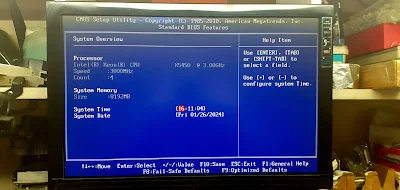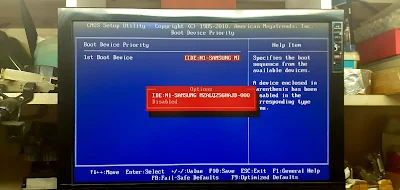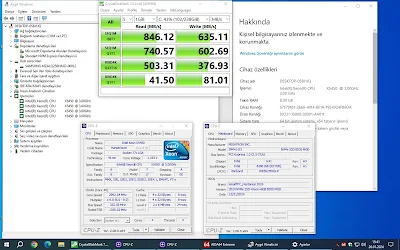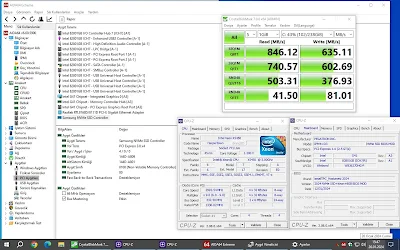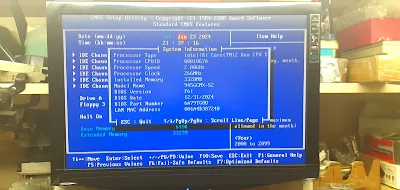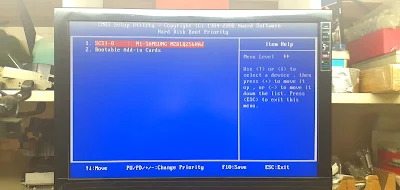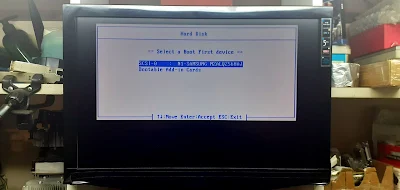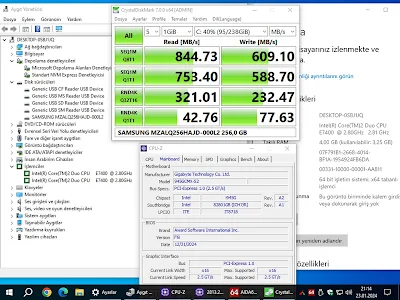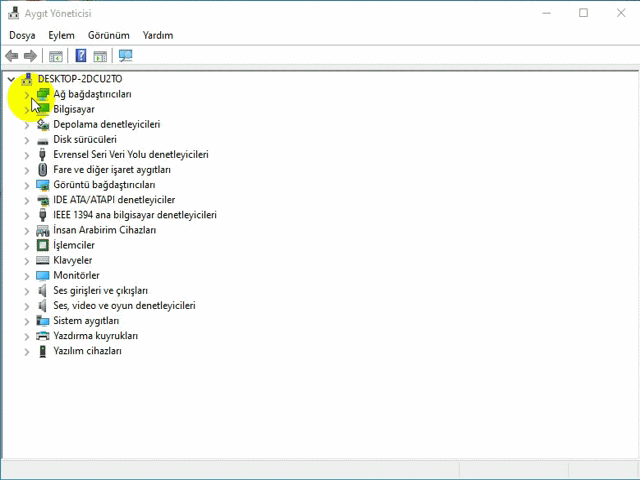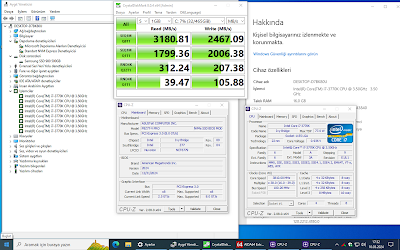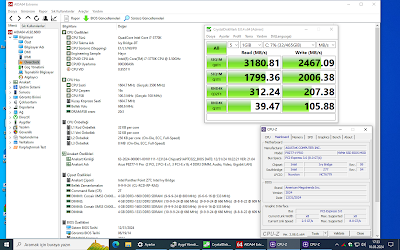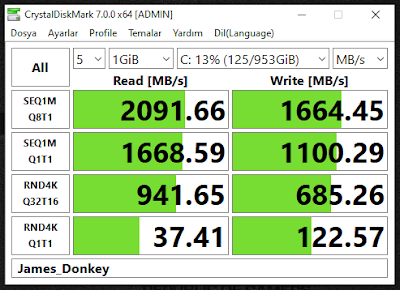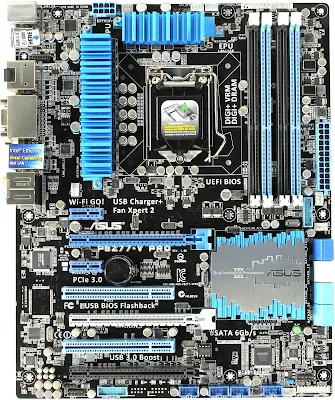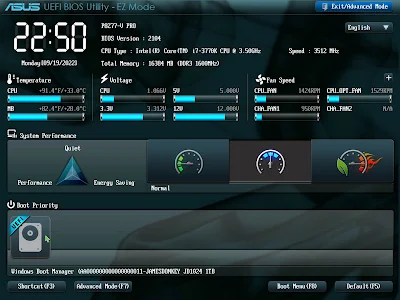2024 PEGATRON IPM41-D3 NVMe M.2 SSD BOOTABLE+Xeon+8GB RAM BIOS MOD
26 Ocak 2024 Cuma
2024 PEGATRON IPM41-D3 NVMe M.2 SSD BOOTABLE+Xeon+8GB RAM BIOS MOD
23 Ocak 2024 Salı
2024 Gigabyte GA-945GCMX-S2 NVMe M.2 SSD BOOTABLE BIOS MOD
2024 Gigabyte GA-945GCMX-S2 NVMe M.2 SSD BOOTABLE BIOS MOD
16 Ocak 2024 Salı
2024 ASUS P8Z77-V PRO NVMe M.2 SSD BOOTABLE BIOS MOD
2024 ASUS P8Z77-V PRO NVMe M.2 SSD BOOTABLE BIOS MOD
Bios Modlanmıştır ve Evrensel NVMe Modül Eklenmiştir.
BAŞARILI SONUÇ ALINMIŞTIR
Bu BIOS Dosyasını Güncellediğinizde, Her Marka Model NVMe SSD Sürücüsü BIOS Ekranında Görünecek ve Tanıyacaktır.
BIOS Ekranında BOOTABLE/ÖNYÜKLEME Özellik Olduğundan, Seçili NVMe M.2 SSD ye İşletim Sistemi Kurabilirsiniz.
Bios Güncellemesi Yaptıktan Sonra CMOS veya Anakart Pilini Çıkarmalısınız.
2-3 Dakika Sonra Pili Tekrar Takıp Anakartı Başlatıp-Start
Verdiğinizde BIOS a Giriş Yapmalısınız.
Anakart Bios Boot Menüsünde PATA SS: Adında Sürücü Görülecek, USB Flash Bellek ile GPT Formatında Windows 10 x64-Windows 11 x64 İşletim Sistemi Kurmalısınız.
İşletim Sistemi Kurulum Sonrası, Anakart Bios Boot Menüsünde
"Windows Boot Manager" Olarak Değişecektir.
Gerekli bilgiler internet Ortamında Geniş şekilde vardır.
Bu uyarının geldiği Bölümde veya ekranda Shift+F10 Tuşuna bas.
MS-DOS Siyah Ekran Penceresi açılacak.
Aşağıdaki Komutları Sırayla Yazın
"diskpart"
Enter
"list disk"
Enter
"select disk 0"
("0" Sıfır anlamı Seçili NVME SSD Sürücüsü anlamına gelir..USB sürücüsü 1(Bir) olması gerekir.Boyutlarına dikkat et.Bu durumda Format Atacağın NVME SSD Olacağından, Sen "0" sıfırı seçmiş olacaksın.)
Enter
"clean"
Enter
"convert GPT"
(MBR/NTFS Bölümlemeli istiyorsan "convert MBR" Yazmalısın)
Enter
"Exit"
Tekrar
"Exit"
Seçili Sürüyü işaretle ve Enter a bas.
Eğer Yine Aynı hata verirse Sistemi Yeniden başlat ve USB den Format atma işlemine Yeniden başla..
Yeniden Başlatıp Aynı Hata aldığın Bölüme, yere geldiğinde Sorunsuz Kurulum Yapacaktır..
LÜTFEN OKUYUNUZ!!!!!!!!!!!!!
Popüler Yayınlar
-
UEFI NVMe SSD BOOTABLE (Önyüklenebilir) BIOS MODLAMA NASIL YAPILIR? UEFIToollTR.exe NVMe M.2 SSD Modül Nasıl Eklenir? UEFIToollTR.exe How to...
-
Legacy Modda, Yani Eski Diye Tabir edilen Ami Bios Destekli Anakartlara NVMe Option-Seçenek Rom Nasıl Eklenir? HOW TO ADD NVMe M.2 SSD SUPPO...
-
Legacy Modda, Yani Eski Diye Tabir edilen AWARD-Phoenix Bios Destekli Anakartlara NVMe Option-Seçenek Rom Nasıl Eklenir? AWARD-Phoenix Leg...